4.CADレイヤの表示、非表示
位置調整ができたら、あとは下絵通りに部屋を配置していくのみですが、フロアータブの1階と2階を切り替えても、表示される下絵は1階と2階の重ね図です(以下の画像でCAD図が1階も2階も全く同一のものが表示されていることが確認できます)。
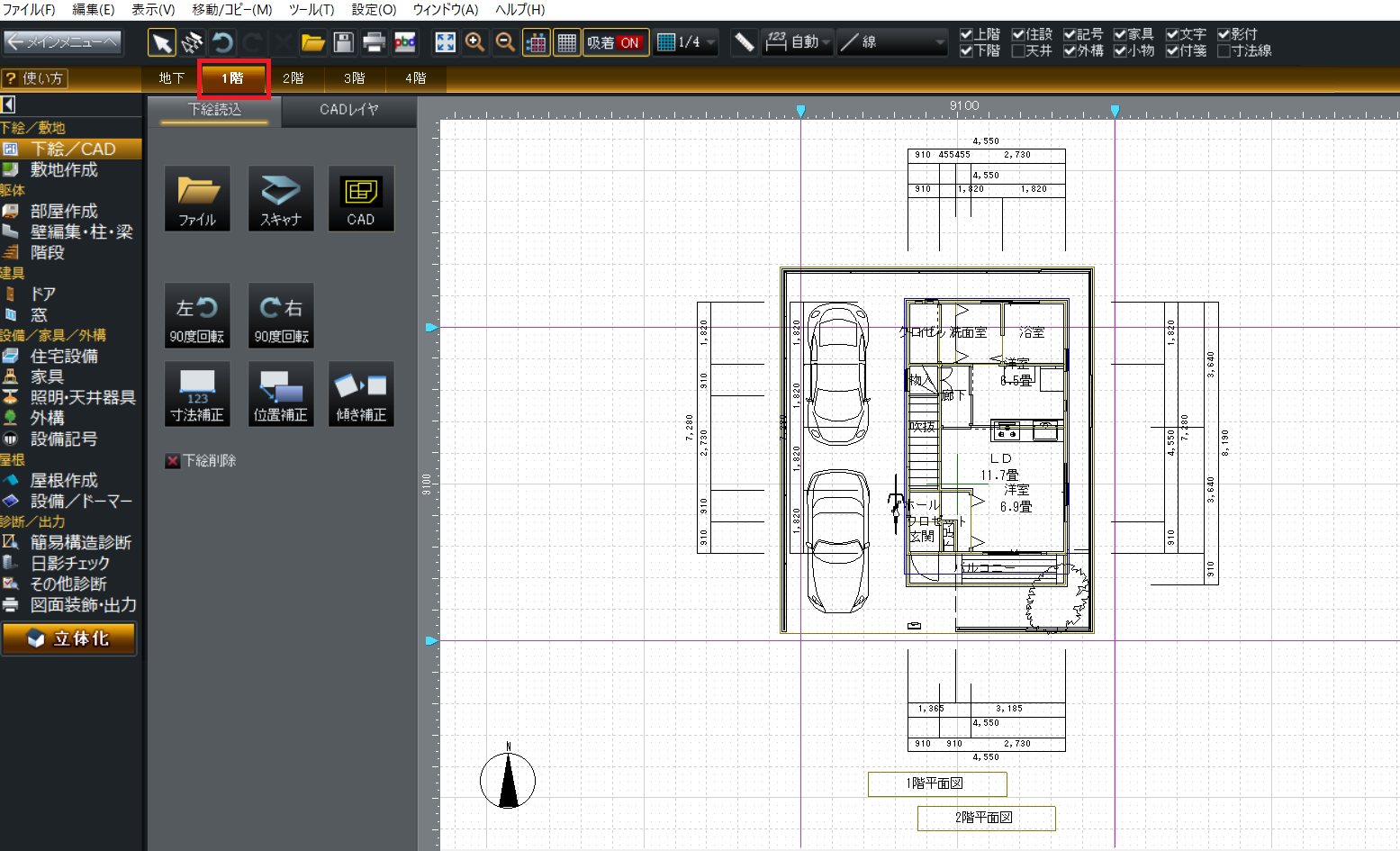
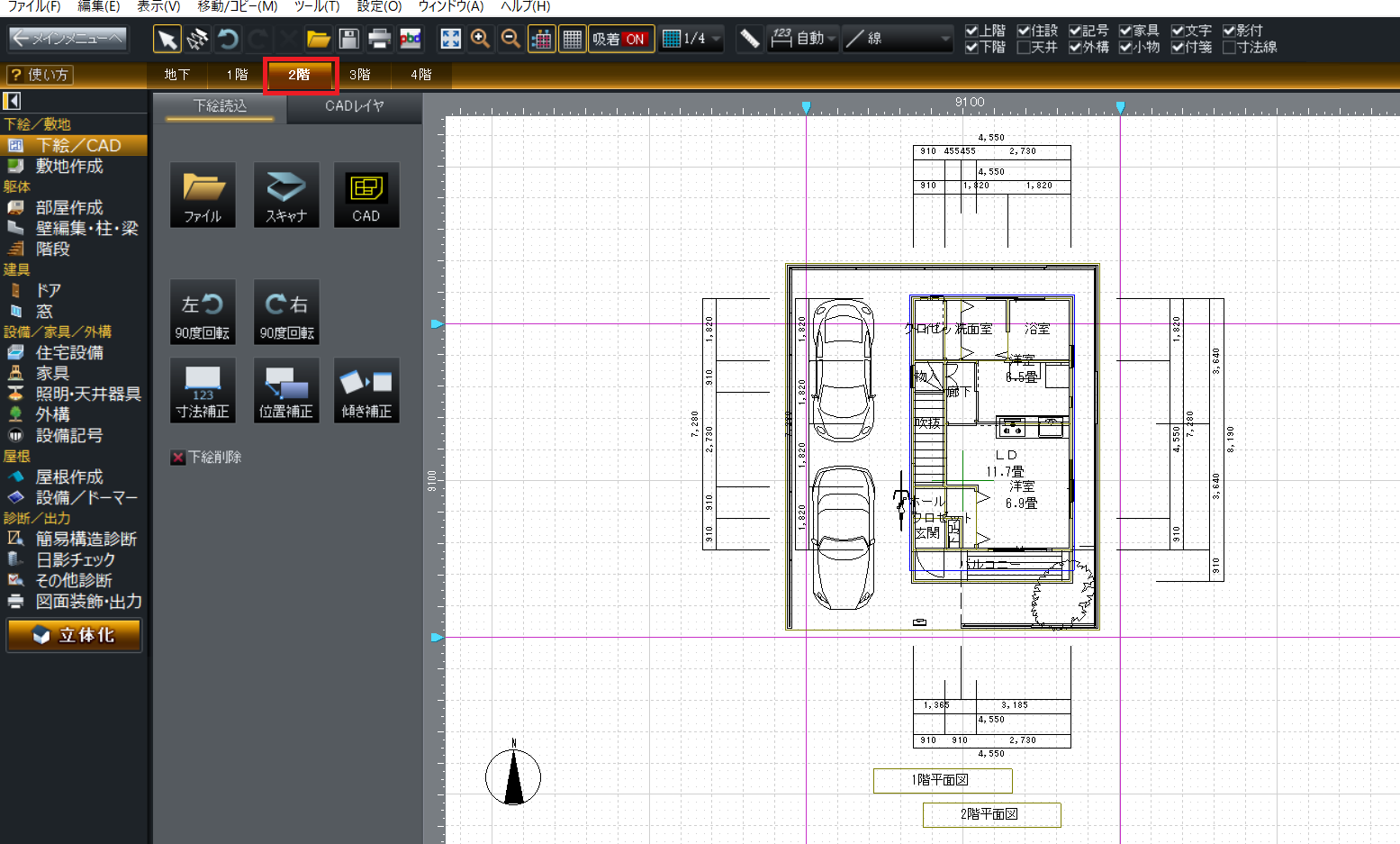
これは、読み込んだJw-cad図を1階と2階の重ね図として編集して、マイホームデザイナーで読み込んだからなのですが、フロアータブ別に必要な下絵を表示し、それ以外は非表示にするために、Jw-cadにてレイヤ分けしたのです。
読み込んだCADデータのレイヤ表示を切り替えるには、「マイホーム作成ナビ」の「下絵/CAD」→「CADレイヤ」タブを選択します。
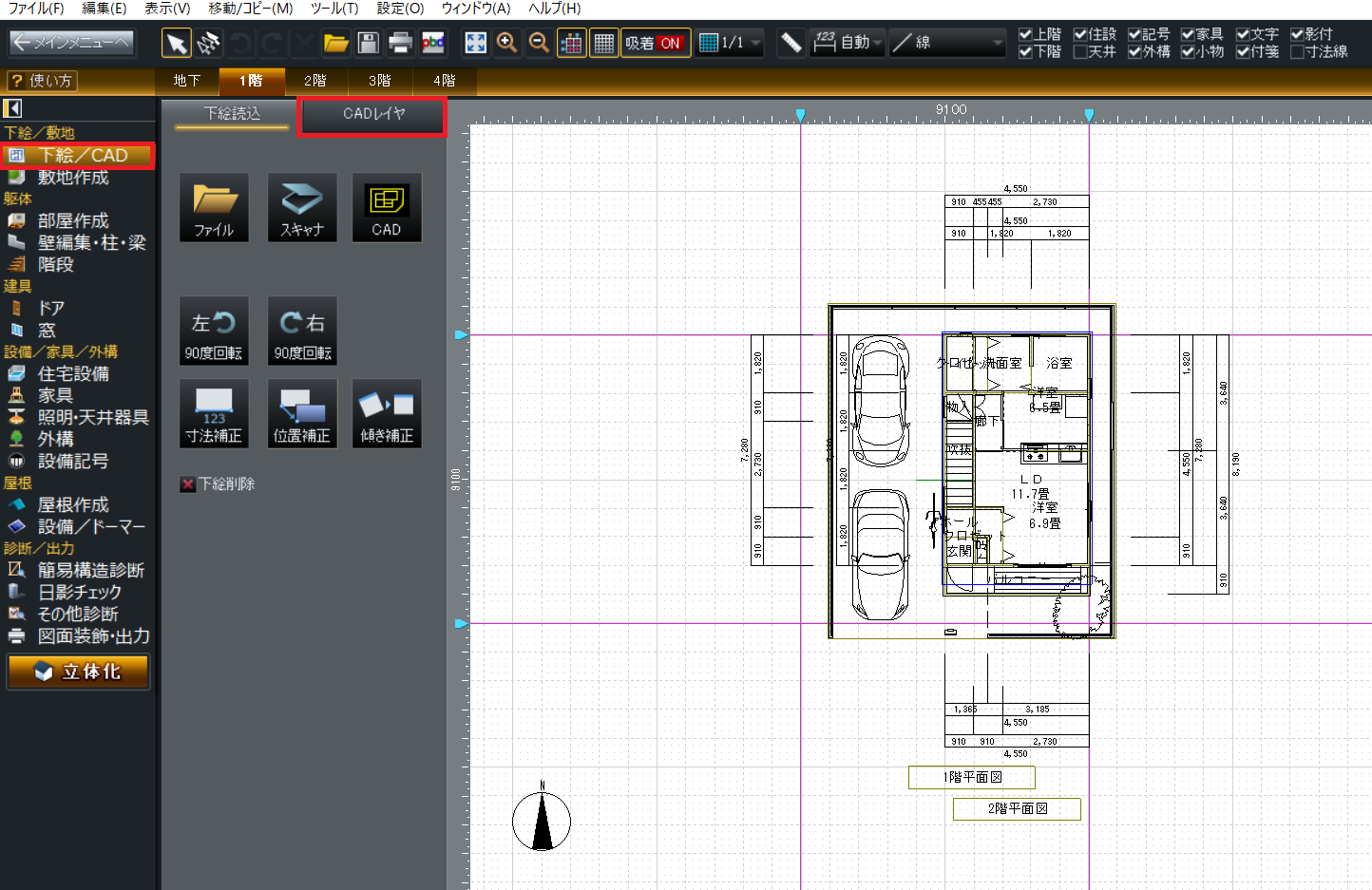
「CADレイヤ」タブを選択すると、JW-cadで作成したレイヤ一覧が表示されます。
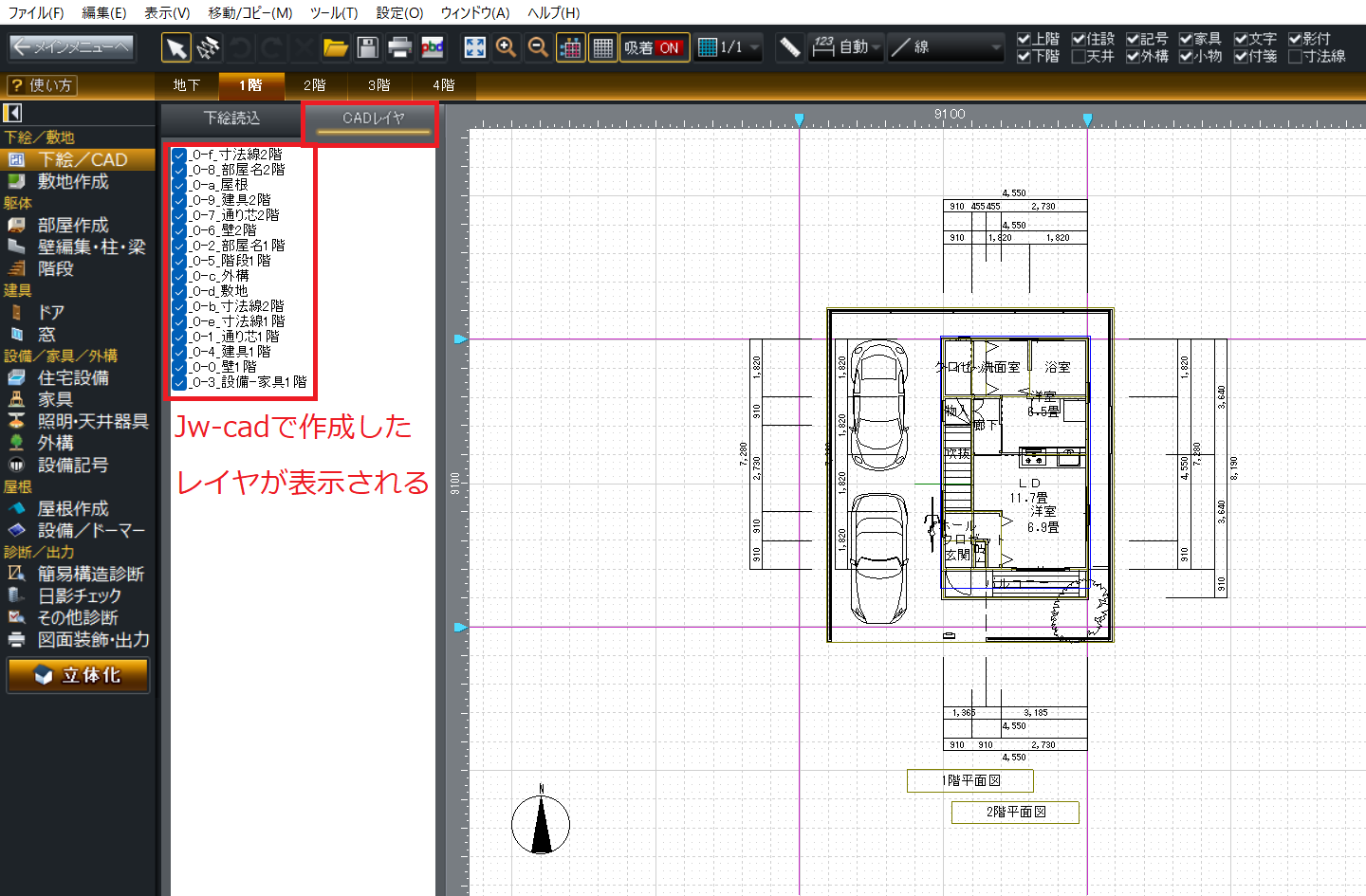
1階の間取りを作成する場合は、2階のレイヤのチェックボックスを外せば非表示になり、チェックボックスを入れておけば表示されるので、表示された下絵(CADデータ)を元に「マイホーム作成ナビ」の「パレット」より間取りを配置します。
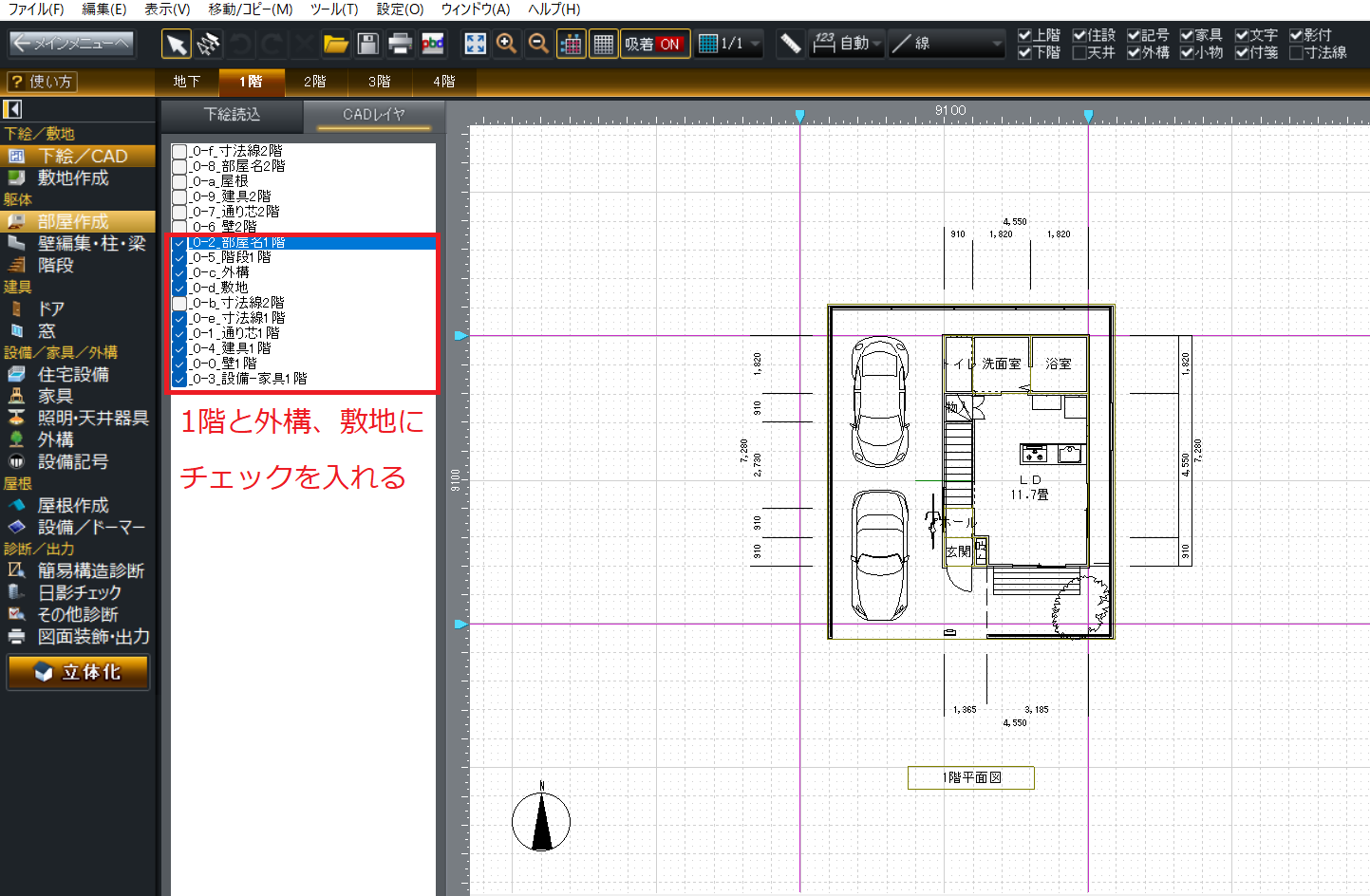
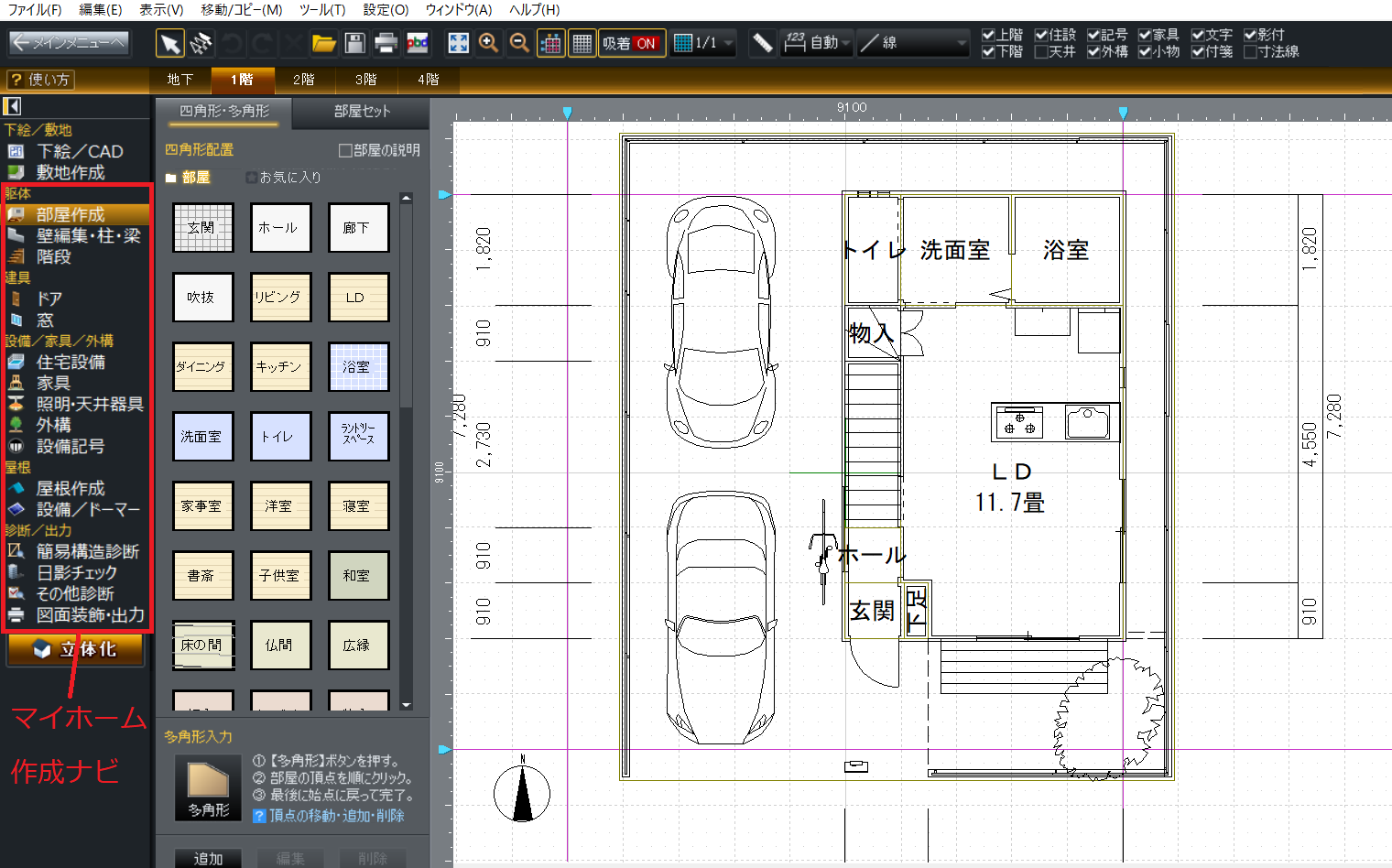
下絵で通り芯(壁芯)をきちんと描いておけば、グリッド吸着をONにすることで、各間取りの頂点とピッタリ配置することができます(基本的に、マイホームデザイナーに読み込む下絵では壁まで描かずに通り芯だけを描きますが、今回は建具やサッシとの取り合いの都合上、壁も作図して平面図を分かりやすく表現しています)。
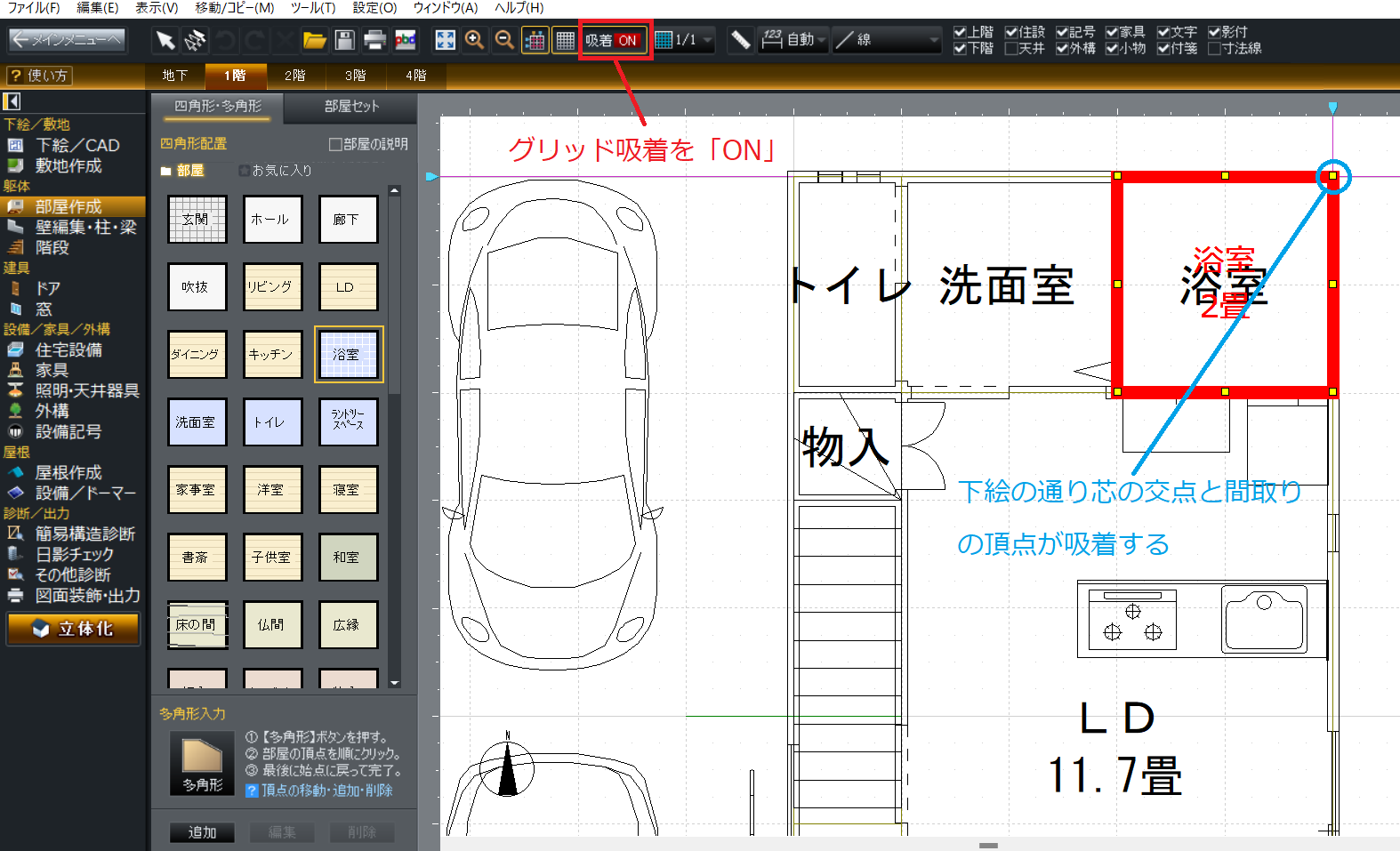
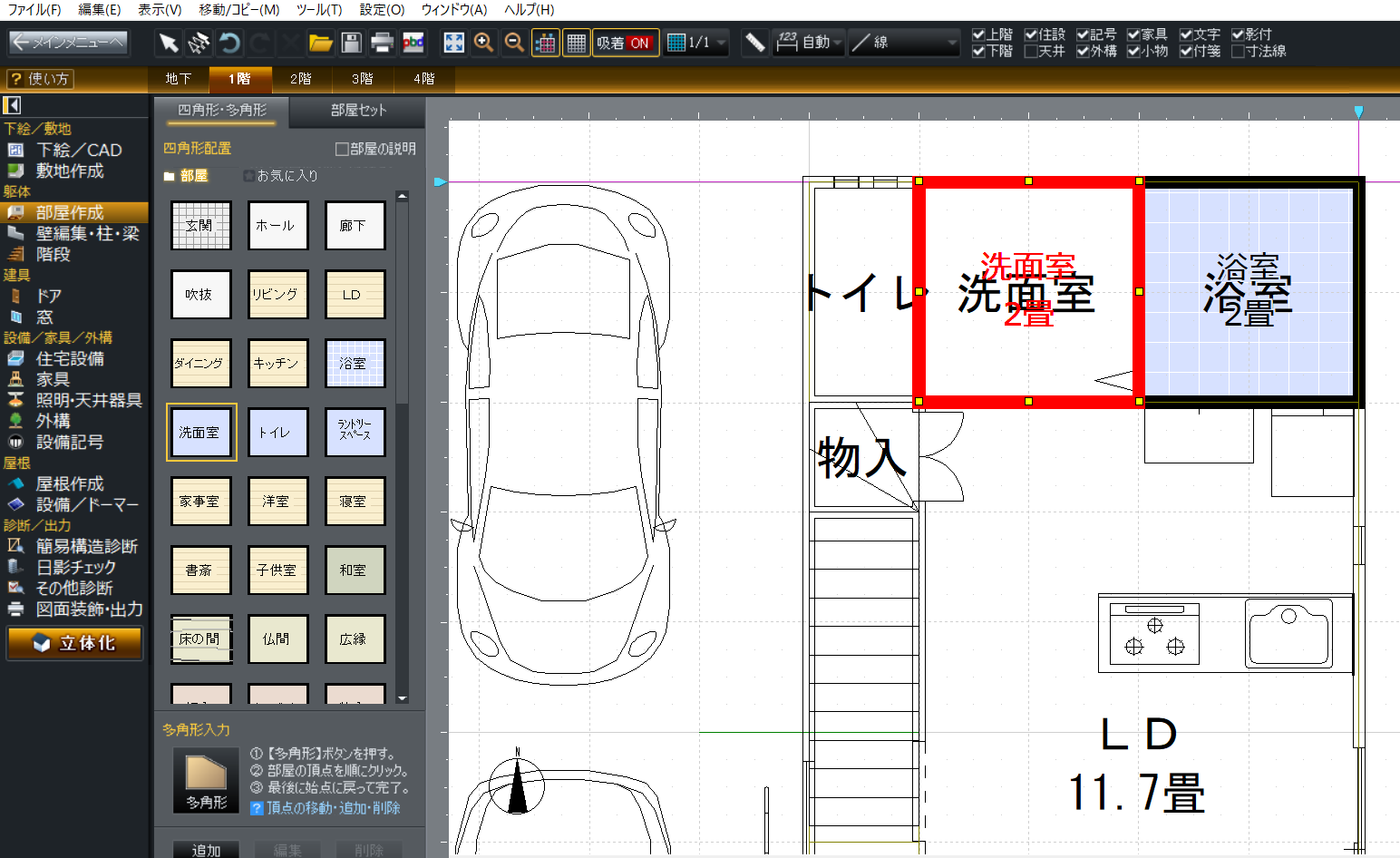
2階も見てみましょう。
フロアタブを2階に切り替えて、「マイホーム作成ナビ」の「下絵/CAD」→「CADレイヤ」タブを選択します。
レイヤ一覧が表示されるので、2階にチェックを入れて、1階を外します。
すると、寸法線がダブって入っていることに気付きました(Jw-cadのファイルを見てみると、これは私がJw-cadの作図の際に余分にレイヤを設けていたものでした)。
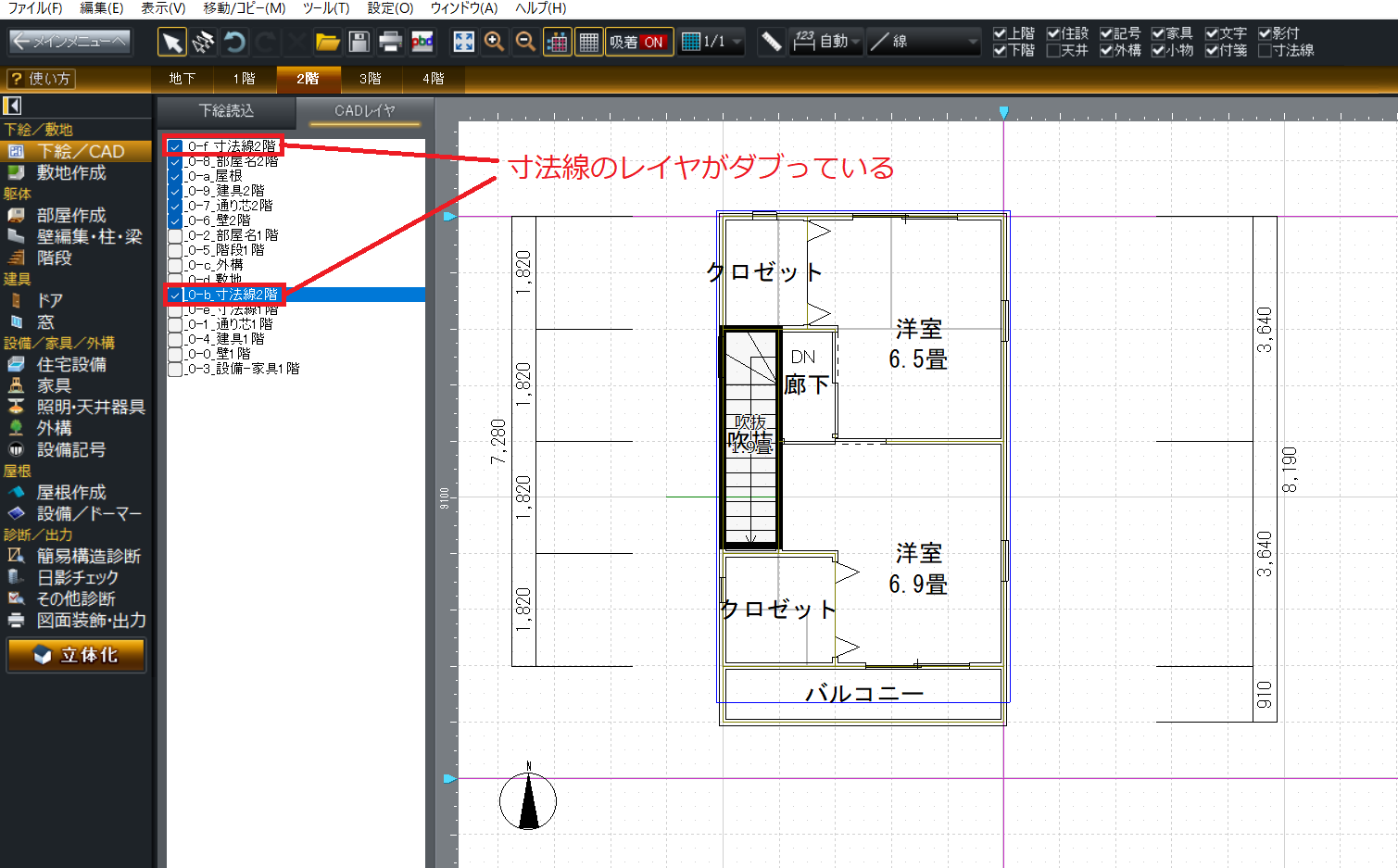
折角なので、どちらが正しい寸法線か見てなのか、レイヤ一覧の一番上に表示されている寸法線のチェックを外して見てみます。




コメント